Personalizar as configurações de zoom padrão do Chrome é uma ótima maneira de tornar sua navegação online mais agradável. Ao alterar as configurações de zoom, você pode fazer com que o Chrome amplie ou encolha sites, para que sua experiência online seja mais personalizada.
Ao alterar as opções de zoom padrão, você pode controlar como vê as imagens e o texto nos sites. Existem opções para fazer essas alterações, portanto, elas se aplicam apenas a uma página específica ou a todas as páginas. Esta também é uma ótima opção que o ajudará a reduzir o cansaço visual.
Como alterar as configurações de zoom do Chrome
Para acessar a opção de zoom no Chrome, clique nos três pontos no canto superior direito. Quando a janela de opções aparecer, clique em Definições.
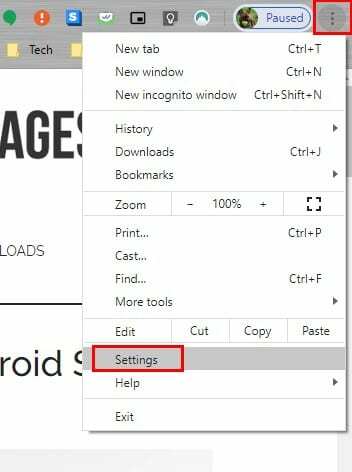
No Definições, role todo o caminho para baixo até Aparência, e a Ampliação opção deve estar na parte inferior. Clique no menu suspenso de opções e escolha a porcentagem de zoom desejada.
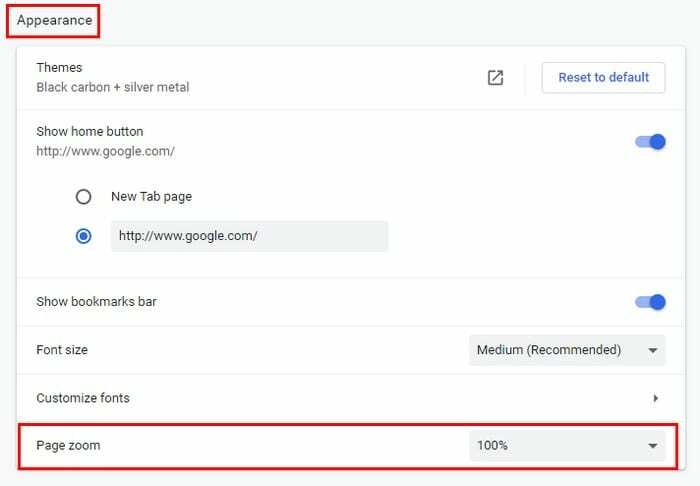
Como ajustar as opções de zoom para um site específico
Não há necessidade de ir para Configurações. Mas, você precisa clicar nos três pontos no canto superior direito e procurar o
Ampliação opção.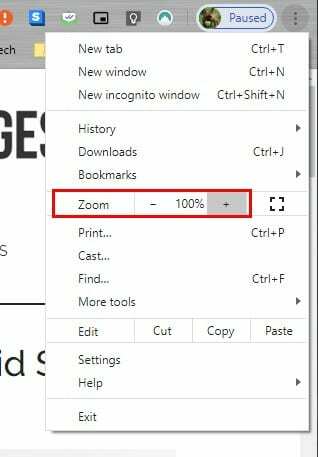
Para definir o zoom desejado, você pode clicar nos sinais de mais e menos ou pode usar as teclas de mais e menos do teclado. Para fazer isso, você precisa pressionar Ctrl + para ampliar e Ctrl - para minimizar.
Se você mudar de ideia no meio do caminho e quiser definir de volta a 100%, basta tocar no chave zero.
Para Mac OS X, você precisará pressionar Command + para ampliar e Comando - para minimizar. Para modo tela cheia, usar F11 e Command + Ctrl + F para Mac Comercial.
Se for mais confortável para você, você também pode usar o mouse para ampliar ou minimizar uma página. Pressione Ctrl e role para cima para maximizar e Ctrl e role para baixo para diminuir.
Outra forma de ajustar os níveis de zoom no Chrome é clicar no ícone de pesquisa com o sinal de mais nele. Quando você clica nele, ele exibe o sinal de mais e o menos para que você possa ajustar o zoom.
Conclusão
Ter a opção de aumentar o zoom no site que você está vendo é muito útil. É especialmente útil se você tiver problemas de visão e precisar aumentar o zoom para facilitar a leitura. Com que frequência você aumenta o zoom em um site que está visitando? Compartilhe sua opinião nos comentários abaixo.